 Web-Frontend
Web-Frontend
 CSS-Tutorial
CSS-Tutorial
 Tipps und Methoden zur Verwendung von CSS zur Erzielung von Verstärkungseffekten, wenn die Maus darüber schwebt
Tipps und Methoden zur Verwendung von CSS zur Erzielung von Verstärkungseffekten, wenn die Maus darüber schwebt
Tipps und Methoden zur Verwendung von CSS zur Erzielung von Verstärkungseffekten, wenn die Maus darüber schwebt

Tipps und Methoden zur Verwendung von CSS zur Erzielung von Verstärkungseffekten, wenn die Maus darüber schwebt
鼠标悬停时的放大特效是一种常见的网页动效,可以为网页增添一份交互性和吸引力。本文将介绍一些实现这种特效的技巧和方法,并提供具体的CSS代码示例。
- 使用transform属性
CSS的transform属性可以实现元素的缩放、旋转、倾斜和平移等变换效果。我们可以利用其中的scale()函数来实现鼠标悬停时的放大效果。
首先,给需要应用动效的元素添加一个class,例如"zoom-effect"。然后,使用:hover伪类选择器来定义鼠标悬停时的样式。
示例代码如下:
.zoom-effect {
transition: transform 0.3s ease;
}
.zoom-effect:hover {
transform: scale(1.2);
}在上述代码中,我们使用transition属性给动画添加一个过渡效果。然后,在:hover伪类选择器中使用transform属性来实现放大效果,其中scale(1.2)表示将元素的大小放大到原来的1.2倍。
- 使用transform和box-shadow属性结合
除了简单的元素放大,我们还可以在放大的同时添加一些阴影效果,以增加元素的立体感和层次感。
示例代码如下:
.zoom-effect {
transition: transform 0.3s ease, box-shadow 0.3s ease;
}
.zoom-effect:hover {
transform: scale(1.2);
box-shadow: 0 0 10px rgba(0, 0, 0, 0.3);
}在上述代码中,我们在:hover伪类选择器中添加了一个box-shadow属性,用于添加元素的阴影效果,其中0 0 10px表示阴影的位置和大小,rgba(0, 0, 0, 0.3)表示阴影的颜色和透明度。
- 使用transition属性调整动画效果
通过调整transition属性的参数,我们可以改变动画的过渡时间和速度曲线,从而调整动画的效果。
示例代码如下:
.zoom-effect {
transition: transform 0.5s cubic-bezier(.25,.1,.25,1.4);
}
.zoom-effect:hover {
transform: scale(1.2);
}在上述代码中,我们使用cubic-bezier()函数来定义一个自定义的速度曲线,通过调整曲线的贝塞尔控制点,可以实现更复杂的过渡效果。
使用上述技巧和方法,我们可以轻松实现鼠标悬停时的放大特效,为网页增添一份动感和吸引力。同时,通过调整参数和结合其他特性,我们还可以实现更加独特和丰富的动画效果。希望本文对您有所帮助!
Das obige ist der detaillierte Inhalt vonTipps und Methoden zur Verwendung von CSS zur Erzielung von Verstärkungseffekten, wenn die Maus darüber schwebt. Für weitere Informationen folgen Sie bitte anderen verwandten Artikeln auf der PHP chinesischen Website!

Heiße KI -Werkzeuge

Undresser.AI Undress
KI-gestützte App zum Erstellen realistischer Aktfotos

AI Clothes Remover
Online-KI-Tool zum Entfernen von Kleidung aus Fotos.

Undress AI Tool
Ausziehbilder kostenlos

Clothoff.io
KI-Kleiderentferner

AI Hentai Generator
Erstellen Sie kostenlos Ai Hentai.

Heißer Artikel

Heiße Werkzeuge

Notepad++7.3.1
Einfach zu bedienender und kostenloser Code-Editor

SublimeText3 chinesische Version
Chinesische Version, sehr einfach zu bedienen

Senden Sie Studio 13.0.1
Leistungsstarke integrierte PHP-Entwicklungsumgebung

Dreamweaver CS6
Visuelle Webentwicklungstools

SublimeText3 Mac-Version
Codebearbeitungssoftware auf Gottesniveau (SublimeText3)

Heiße Themen
 1382
1382
 52
52
 Wie stelle ich die Mauszeigerzeit in Win11 ein? Tutorial zum Einstellen der Mauszeigerzeit unter Win11
Feb 01, 2024 pm 02:54 PM
Wie stelle ich die Mauszeigerzeit in Win11 ein? Tutorial zum Einstellen der Mauszeigerzeit unter Win11
Feb 01, 2024 pm 02:54 PM
Wie stelle ich die Mauszeigerzeit in Win11 ein? Wir können die Mauszeigerzeit einstellen, wenn wir das Win11-System verwenden, aber viele Benutzer wissen nicht, wie man sie einstellt? Benutzer können direkt klicken, um ein neues Textdokument zu erstellen, und den folgenden Code eingeben, um es direkt zu verwenden. Lassen Sie sich auf dieser Website den Benutzern sorgfältig vorstellen, wie sie die Mauszeigerzeit in Win11 festlegen. So legen Sie die Mauszeigerzeit in Win11 fest: 1. Klicken Sie mit der rechten Maustaste auf eine leere Stelle auf dem Desktop und wählen Sie aus dem sich öffnenden Menüelement die Option [Neu – Textdokument]. 3. Klicken Sie dann oben links auf [Datei] und wählen Sie im geöffneten Dropdown-Element [Speichern unter] aus oder drücken Sie die Tastenkombination [Strg+Umschalt+S] auf der Tastatur. 6
 Tipps und Methoden zur Verwendung von CSS, um Jitter-Effekte zu erzielen, wenn die Maus schwebt
Oct 21, 2023 am 08:37 AM
Tipps und Methoden zur Verwendung von CSS, um Jitter-Effekte zu erzielen, wenn die Maus schwebt
Oct 21, 2023 am 08:37 AM
Tipps und Methoden zur Verwendung von CSS zum Erzielen von Jitter-Effekten beim Schweben der Maus. Die Jitter-Effekte beim Schweben der Maus können der Webseite etwas Dynamik und Interesse verleihen und die Aufmerksamkeit des Benutzers erregen. In diesem Artikel stellen wir einige Techniken und Methoden zur Verwendung von CSS vor, um Jitter-Effekte beim Bewegen der Maus zu erzielen, und stellen spezifische Codebeispiele bereit. Das Prinzip des Jitters In CSS können wir Keyframe-Animationen (Keyframes) und Transformationseigenschaften verwenden, um den Jitter-Effekt zu erzielen. Mit der Keyframe-Animation können wir eine Animationssequenz definieren
 Wie implementiert man mit JavaScript einen Mouseover-Vergrößerungseffekt auf Bildern?
Oct 20, 2023 am 09:16 AM
Wie implementiert man mit JavaScript einen Mouseover-Vergrößerungseffekt auf Bildern?
Oct 20, 2023 am 09:16 AM
Wie implementiert man mit JavaScript einen Mouseover-Vergrößerungseffekt auf Bildern? Das heutige Webdesign legt immer mehr Wert auf die Benutzererfahrung und viele Webseiten fügen Bildern einige Spezialeffekte hinzu. Unter diesen ist der Bild-Mouse-Over-Vergrößerungseffekt ein häufiger Spezialeffekt, der das Bild automatisch vergrößern kann, wenn der Benutzer mit der Maus darüber fährt, wodurch die Interaktion zwischen dem Benutzer und dem Bild erhöht wird. In diesem Artikel wird erläutert, wie Sie mit JavaScript diesen Effekt erzielen, und es werden konkrete Codebeispiele aufgeführt. Ideenanalyse: Um den Mouseover-Vergrößerungseffekt von Bildern zu erzielen, können wir JavaS verwenden
 Optimierungstipps für CSS-ausgelöste Animationseigenschaften: Hover und Animation
Oct 20, 2023 pm 12:25 PM
Optimierungstipps für CSS-ausgelöste Animationseigenschaften: Hover und Animation
Oct 20, 2023 pm 12:25 PM
Optimierungstechniken für CSS-ausgelöste Animationseigenschaften: Hover und Animation. Zusammenfassung: Im modernen Webdesign sind Animationseffekte zu einem wichtigen Mittel zur Verbesserung der Benutzererfahrung geworden. Die Hover- und Animationseigenschaften von CSS sind der Schlüssel zum Erzielen von Animationseffekten. In diesem Artikel werden einige Optimierungstechniken für diese beiden Attribute vorgestellt und spezifische Codebeispiele bereitgestellt, um Entwicklern dabei zu helfen, Animationseffekte besser anzuwenden und zu optimieren. Einführung: CSS-Hover- und Animationsattribute können in Webseiten implementiert werden
 Tipps und Methoden zur Verwendung von CSS zum Erzielen von Schlagschatteneffekten, wenn die Maus darüber schwebt
Oct 25, 2023 am 11:54 AM
Tipps und Methoden zur Verwendung von CSS zum Erzielen von Schlagschatteneffekten, wenn die Maus darüber schwebt
Oct 25, 2023 am 11:54 AM
Tipps und Methoden zur Verwendung von CSS zum Erzielen von Schlagschatteneffekten beim Schweben der Maus. Im modernen Webdesign ist es gängige Praxis, CSS zum Erzielen verschiedener Spezialeffekte zu verwenden. Unter anderem wird der Schatteneffekt beim Bewegen der Maus häufig verwendet, um die Interaktivität und visuelle Effekte zu erhöhen. In diesem Artikel werden Techniken und Methoden zur Erzielung dieses Spezialeffekts vorgestellt und spezifische Codebeispiele bereitgestellt. Zunächst müssen wir unser Ziel klären: Wir möchten, dass das Element einen Schatteneffekt erzeugt, wenn die Maus darüber fährt, um das Bediengefühl des Benutzers zu verbessern. Der Schlüssel zum Erreichen dieses Effekts liegt in der Verwendung verschiedener CSS
 Tipps und Methoden zur Verwendung von CSS zur Erzielung von Verstärkungseffekten, wenn die Maus darüber schwebt
Oct 20, 2023 am 08:01 AM
Tipps und Methoden zur Verwendung von CSS zur Erzielung von Verstärkungseffekten, wenn die Maus darüber schwebt
Oct 20, 2023 am 08:01 AM
Tipps und Methoden zur Verwendung von CSS zum Implementieren des Vergrößerungseffekts, wenn die Maus darüber schwebt. Der Vergrößerungseffekt, wenn die Maus darüber schwebt, ist ein häufiger Animationseffekt für Webseiten, der der Webseite Interaktivität und Attraktivität verleihen kann. In diesem Artikel werden einige Techniken und Methoden zum Erzielen dieses Spezialeffekts vorgestellt und spezifische CSS-Codebeispiele bereitgestellt. Verwenden Sie das Transformationsattribut von CSS, um Transformationseffekte wie Skalierung, Drehung, Neigung und Übersetzung von Elementen zu erzielen. Wir können die Funktion „scale()“ verwenden, um den Vergrößerungseffekt zu erzielen, wenn die Maus schwebt. Kopf
 Tipps und Methoden zur Verwendung von CSS zum Erzielen von Bildblaseneffekten
Oct 18, 2023 pm 12:24 PM
Tipps und Methoden zur Verwendung von CSS zum Erzielen von Bildblaseneffekten
Oct 18, 2023 pm 12:24 PM
Tipps und Methoden zur Verwendung von CSS zum Erzielen von Bildblaseneffekten Im Webdesign ist das Hinzufügen von Spezialeffekten zu Bildern eines der wichtigsten Mittel zur Verbesserung der Benutzererfahrung. Unter anderem können Bildblaseneffekte Bilder interessanter und interaktiver gestalten und so Webinhalte attraktiver machen. In diesem Artikel werden einige Tipps und Methoden zur Verwendung von CSS zum Erzielen von Bildblaseneffekten sowie konkrete Codebeispiele vorgestellt. Verwenden Sie Pseudoklassenelemente, um Blaseneffekte zu erzeugen. Durch die Verwendung von CSS-Pseudoklassenelementen können wir über dem Bild einen Blaseneffekt hinzufügen. Die spezifische Methode besteht darin, den Pseudoklassifizierer festzulegen
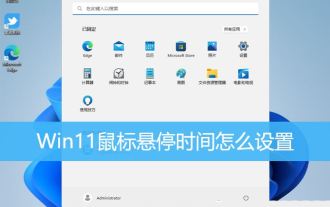 So lösen Sie das Problem, dass Mauszeiger-Eingabeaufforderungen in Win11 Klicks blockieren. Tipps zur Optimierung der Mauszeigerzeit in Win11
Feb 29, 2024 am 11:40 AM
So lösen Sie das Problem, dass Mauszeiger-Eingabeaufforderungen in Win11 Klicks blockieren. Tipps zur Optimierung der Mauszeigerzeit in Win11
Feb 29, 2024 am 11:40 AM
In diesem Artikel erfahren Sie, wie Sie die Mauszeigerzeit im Win11-System festlegen. Durch spezifische Schritte wird jeder verstehen, wie er die Mausbewegungszeit an seine persönlichen Vorlieben und Bedürfnisse anpassen und so das personalisierte Erlebnis des Systems verbessern kann. 1. Klicken Sie mit der rechten Maustaste auf eine leere Stelle auf dem Desktop und wählen Sie im sich öffnenden Menü die Option „Neu – Textdokument“. 2. Erstellen Sie ein neues Textdokumentfenster und geben Sie den folgenden Befehl ein: WindowsRegistryEditorVersion5.00[HKEY_CURRENT_USER\; ControlPanel\Mouse]"ActiveWindowTracking" =dword:00000000"Beep"="No""Dou



